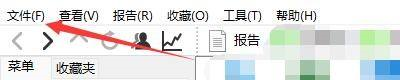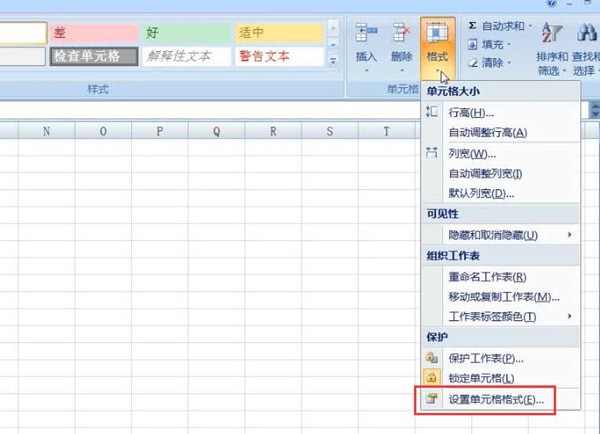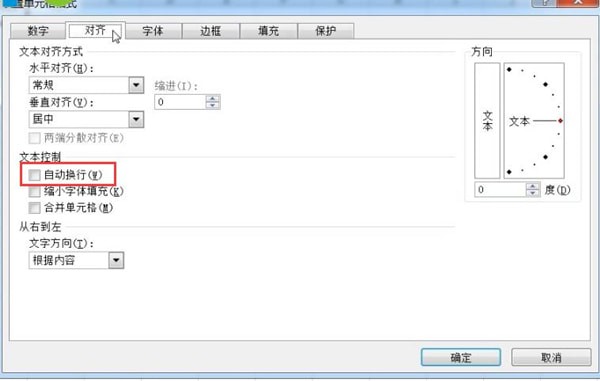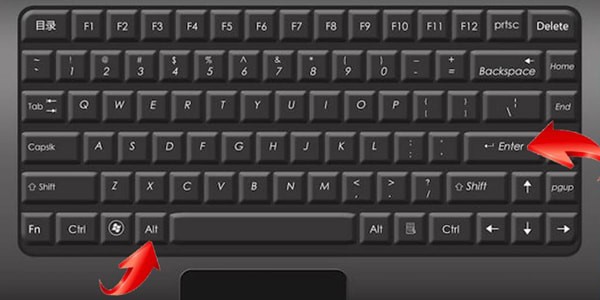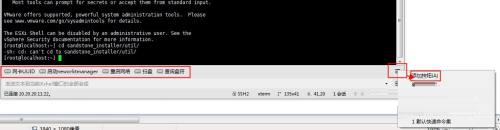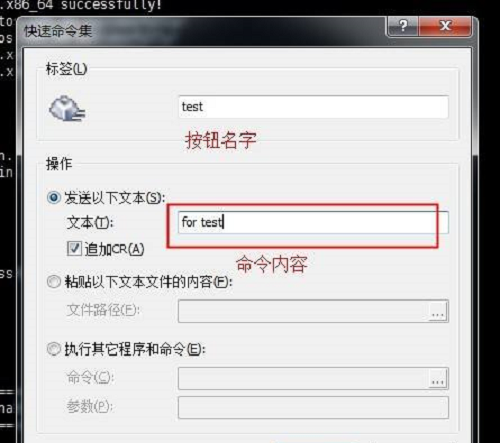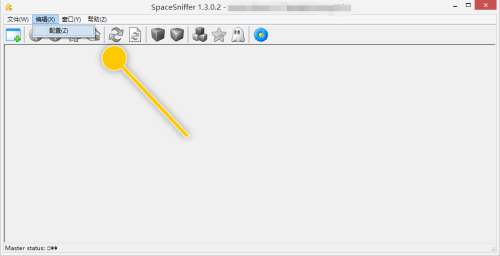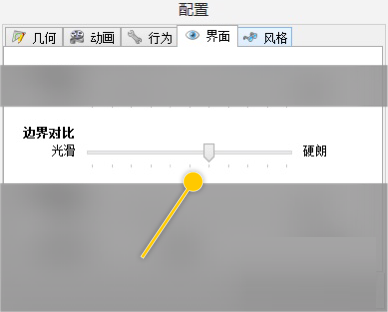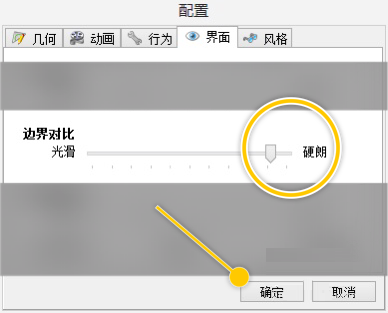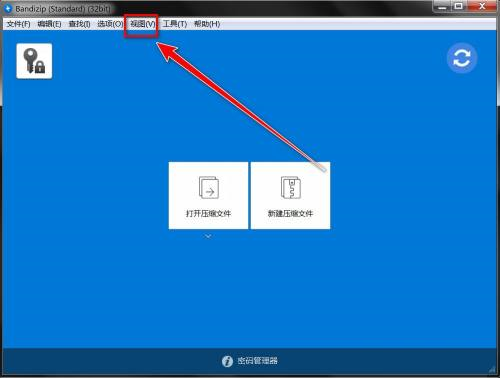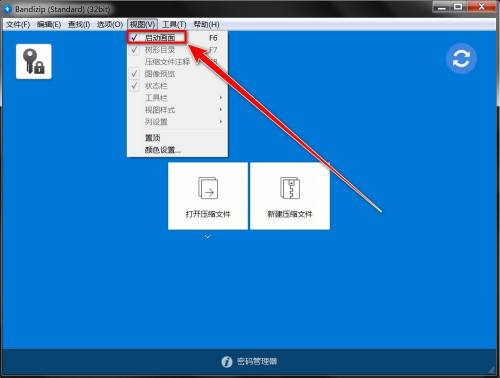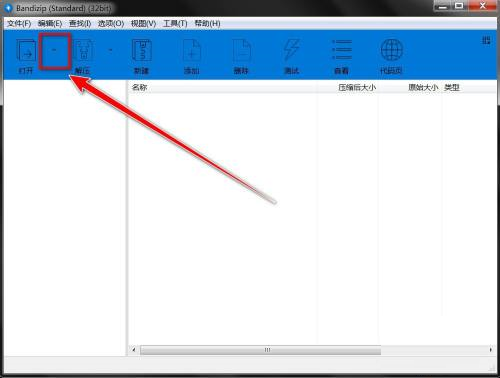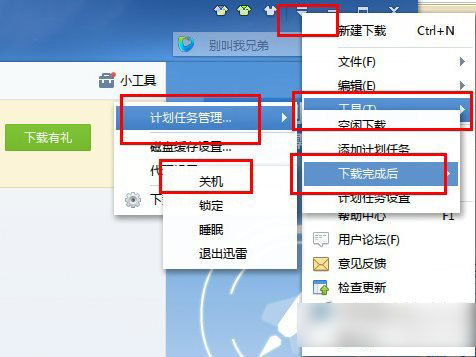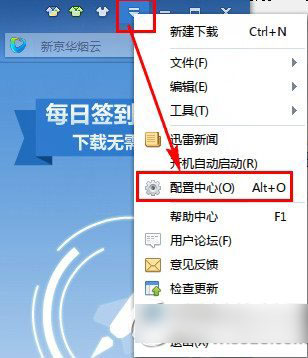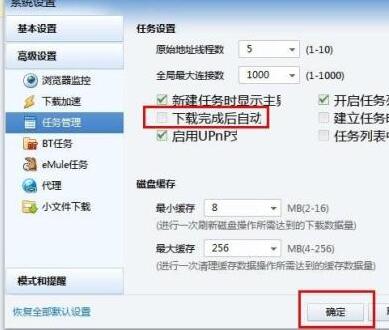使用Xshell远程访问多个服务器,应该如何设置
3
2024-10-25
在使用Xshell进行系统管理或远程访问时,可能会遇到需要同时连接多个远程服务器的情况。面对这种情况,我们可以通过以下两种方法,轻松实现Xshell窗口中打开多个会话功能,让您能够高效便捷地管理和切换会话。方法一:在单一Xshell窗口中启动多个
在使用Xshell进行系统管理或远程访问时,可能会遇到需要同时连接多个远程服务器的情况。面对这种情况,我们可以通过以下两种方法,轻松实现Xshell窗口中打开多个会话功能,让您能够高效便捷地管理和切换会话。
方法一:在单一Xshell窗口中启动多个会话
1. 首先,启动Xshell客户端,并定位到"工具"菜单。
2. 点击"工具"菜单,在弹出的下拉列表中选择"选项"命令,打开设置对话框。
3. 在设置对话框中切换到"高级"选项卡,切换到与会话相关的区域。您会看到多个选项卡,如"会话"、"代理"、"其他"等。
4. 在"会话"区域下,找到"在单一Xshell窗口中打开多个会话"选项,并勾选该选项。
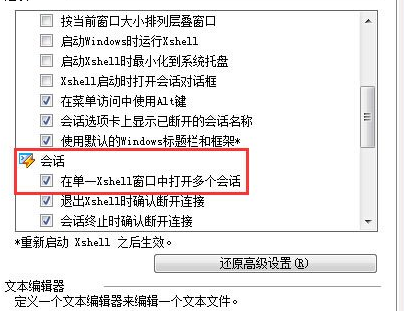
5. 最后,点击"确定"按钮保存设置更改,Xshell将在当前窗口中启动一个新的会话,您可以方便地管理和切换多个会话。
方法二:在多会话连接状态下进行会话间的切换
1. 打开Xshell界面后,首先需要选择会话选项卡,您可以看到当前会话列表。
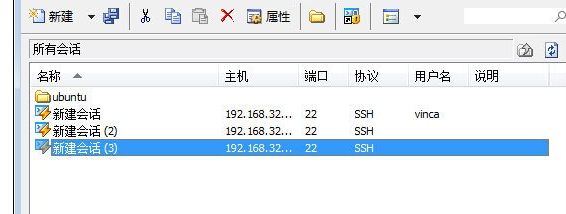
2. 在会话列表中,通过鼠标点击或键盘快捷键来选择需要连接的目标会话。
- 您可以用Ctrl+Tab、Shift+Tab等组合键,快速浏览并切换会话。
- 同时按下Ctrl和Shift键,再按会话编号,也可以直接打开目标会话。
3. 当您切换到目标会话后,就可以享受远程文件管理、软件部署等高级功能了。
通过以上两种方法,您可以轻松实现Xshell窗口中打开多个会话,同时也支持会话之间的快速切换。这样不仅提高了远程操作的效率,还可以避免了频繁打开多个窗口导致的界面混乱,使您的工作效率得到显著提升。无论您是管理员还是开发者,都能够充分利用这种方法,让远程连接和管理工作更加得心应手。